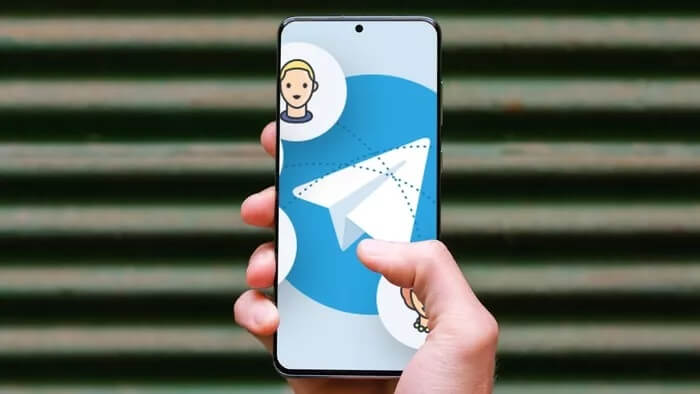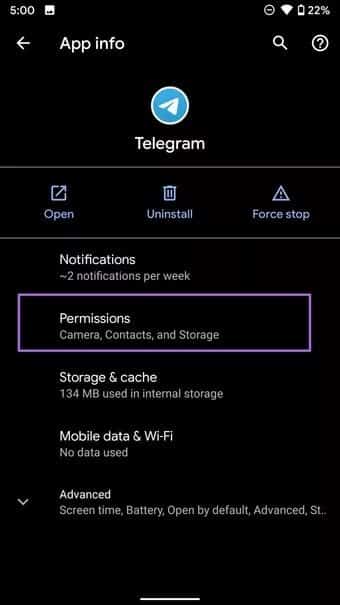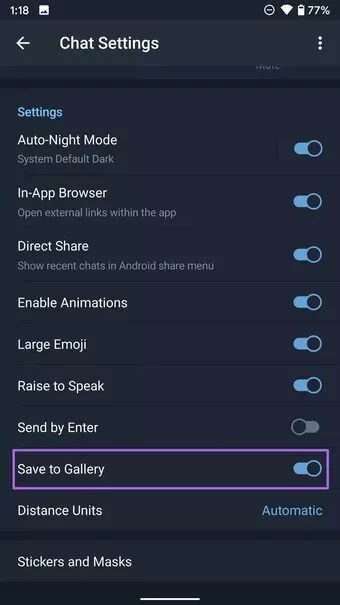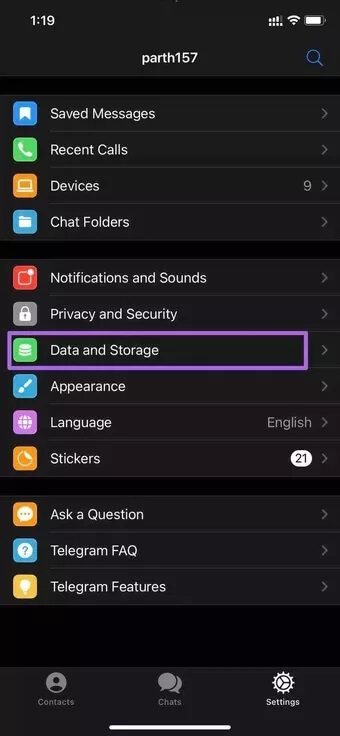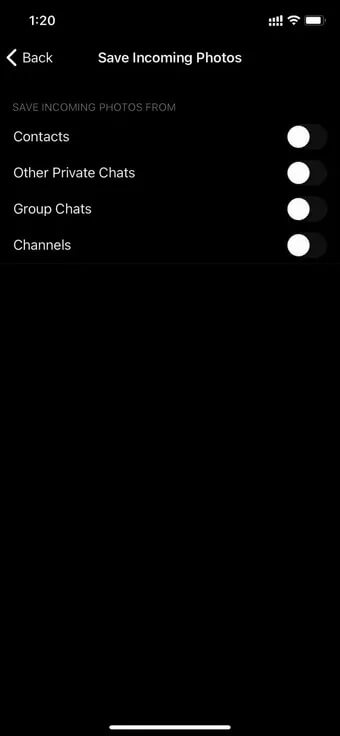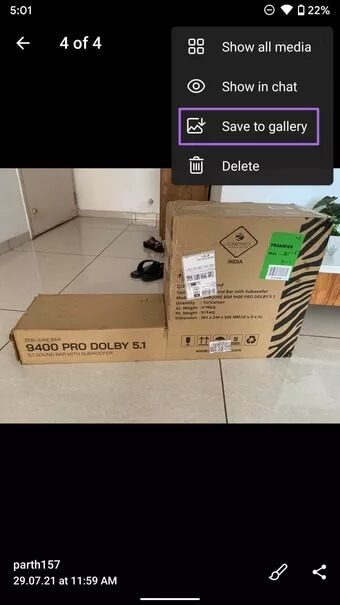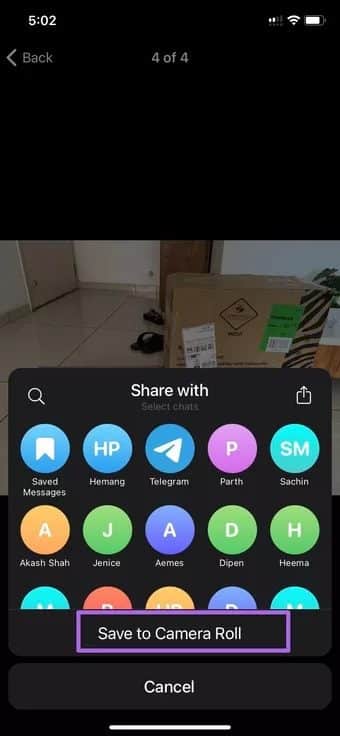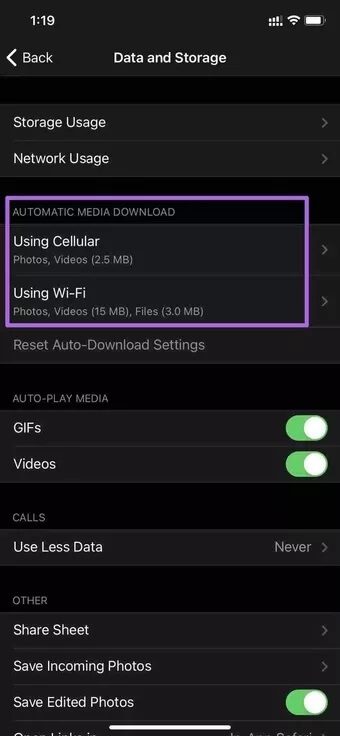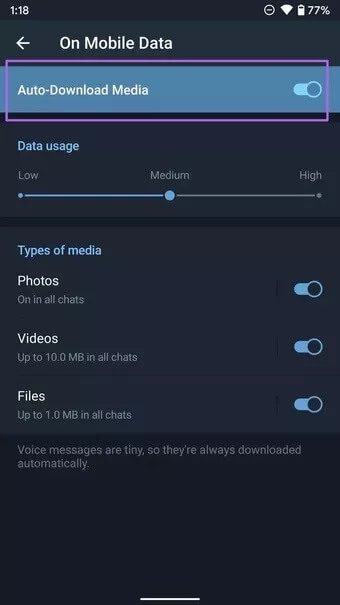Top 7 Möglichkeiten, Telegrammfotos zu reparieren, die nicht in der Telefongalerie-App angezeigt werden
sogar mit Heftige Konkurrenz von Signal Und WhatsApp, Telegram behält seine Festung im Instant-Messaging-Bereich weiterhin bei. Es ist aus vielen Gründen der bevorzugte Weg, um mit Freunden und Familie in Kontakt zu treten. Der Hauptgrund ist die Fähigkeit der Plattform, bis zu 2 GB an Dateien über eine Konversation zu senden. Wie bei allen Anwendungen gibt es jedoch einige Probleme, einschließlich des Problems, dass heruntergeladene Fotos und Videos nicht in der Telefongalerie angezeigt werden.Wenn dieses Problem auftritt, können Sie Telegram-Fotos beheben, die nicht in der Telefongalerie-Anwendung angezeigt werden.
Wenn Sie auf dasselbe stoßen, können Sie Telegram-Fotos und -Videos beheben, die nicht in der Galerie angezeigt werden.
Telegram erfordert entsprechende Berechtigungen zum Herunterladen und Speichern von Bildern in Ihrer Galerie-App. Beginnen wir unsere Reise zur Fehlerbehebung von dort aus.
1. Speicherberechtigung erteilen (ANDROID)
Telegram fragt normalerweise während der Einrichtung nach Speicherberechtigungen. Wenn Sie die Berechtigung verweigern, ist es an der Zeit, sie über das Infomenü der Telegram-App zu aktivieren.
Schritt 1: Öffnen Sie die App-Schublade auf Ihrem Android-Telefon und suchen Sie die Telegram-App.
Schritt 2: Drücken Sie lange auf die App und klicken Sie auf den Info-Button.
3: Gehen Sie zu Berechtigungen > Speicher und wählen Sie Zulassen aus der folgenden Liste.
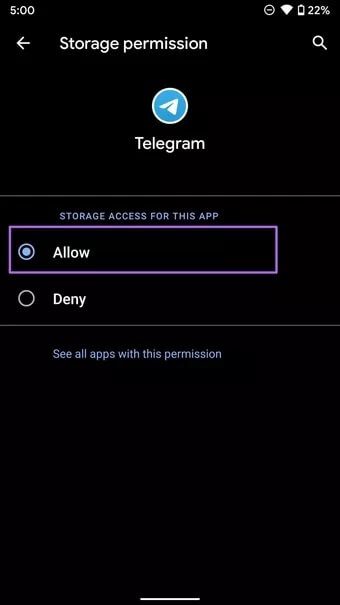
Dann hat Telegram Zugriff auf den Speicher des Geräts auf dem Telefon und kann Fotos bequem in der Galerie-App Ihres Telefons speichern.
2. Aktivieren Sie „In Galerie speichern“ (ANDROID)
Die Android-App von Telegram bietet die Möglichkeit, alle heruntergeladenen Fotos und Videos automatisch in der Galerie zu speichern. Sie müssen es in den Einstellungen aktivieren.
Schritt 1: Öffnen Sie die Telegram-App auf Android.
Schritt 2: Klicken Sie auf Einstellungen.
3: Gehen Sie zu den Chat-Einstellungen und scrollen Sie nach unten.
Schritt 4: Sie finden die Option zum Speichern in Galerie. aktivieren.
Telegram speichert Ihre heruntergeladenen Fotos automatisch in der Galerie-App Ihres Telefons.
3. Aktivieren, um eingehende Bilder zu speichern (IPHONE)
Wie ihr Android-Pendant bietet auch die Telegram iOS-App die Möglichkeit, eingehende Fotos aus einem bestimmten Chat in der Fotos-App zu speichern.
Schritt 1: Öffnen Sie die Telegram-App auf dem iPhone.
Schritt 2: Gehen Sie zum Menü Einstellungen > Daten & Speicher.
3: Suchen Sie nach der Option zum Speichern eingehender Bilder. Klick es an.
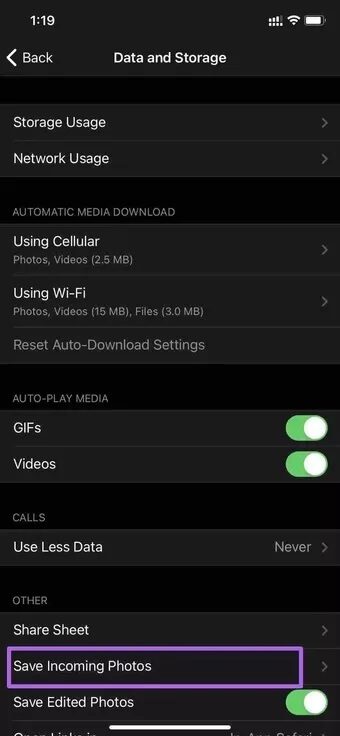
Schritt 4: Aktivieren Sie das Speichern von Bildern aus Kontakten, privaten Chats, Chatgruppen oder Kanälen.
Verwenden Sie die Telegram-Gruppenchats nicht zu oft. Andernfalls nehmen Tausende von irrelevanten Fotos von Telegram Platz in der Galerie ein.
4. Bilder manuell speichern
Wenn Ihre Telegram-Fotos immer noch nicht in der Telefongalerie angezeigt werden, müssen Sie sie manuell aus Chats speichern. Hier ist wie.
Android
Schritt 1: Öffnen Sie die Telegram-App und gehen Sie zur Konversation.
Schritt 2: Klicken Sie auf das Foto, das Sie in der Galerie speichern möchten.
3: Tippen Sie oben auf das Drei-Punkte-Menü und wählen Sie die Option In Galerie speichern.

Öffnen Sie die Galerie-App auf Ihrem Android-Telefon, und die gespeicherten Bilder werden angezeigt.
ايفون
Schritt 1: Öffnen Sie Telegram auf dem iPhone und wählen Sie eine Konversation aus.
Schritt 2: Tippen Sie auf das Foto, das nicht in der Fotos-App angezeigt wird.

3: Tippen Sie unten auf das kleine Vorwärtssymbol und wählen Sie im folgenden Menü die Option In Kamerarolle speichern.
5. Fotos automatisch auf das Telefon herunterladen
Telegram bietet eine Option zum automatischen Herunterladen von Fotos auf Android und iPhone. Damit können Sie automatisch Bilder aus dem Hintergrund herunterladen. Dies verringert zusammen mit der Option In Galerie speichern die Wahrscheinlichkeit, dass Telegrammfotos nicht in der Galerie angezeigt werden.
ايفون
Schritt 1: Gehen Sie zu Telegrammeinstellungen > Daten und Speicher.
Schritt 2: Aktivieren Sie im Menü Automatischer Mediendownload das automatische Herunterladen von Bildern auf Mobilgeräten und WLAN.
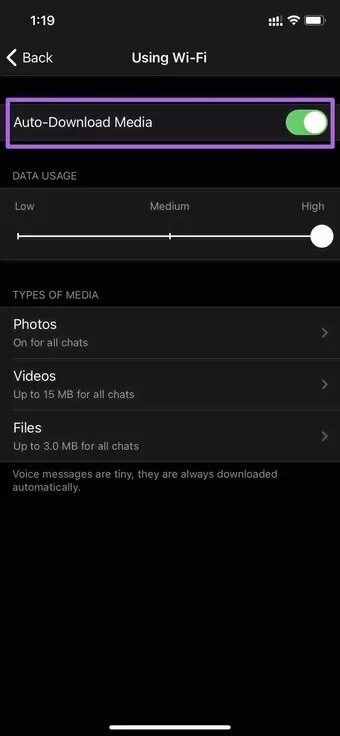
3: Im selben Menü können Sie den Schalter für den Hintergrund-Download aktivieren, damit die iPhone-App den Download-Prozess automatisch im Hintergrund startet.
Android
Schritt 1: Gehen Sie zu Telegrammeinstellungen > Daten- und Speichermenü.
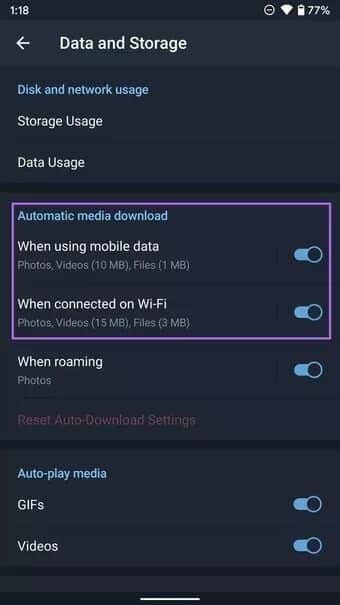
Schritt 2: Aktivieren Sie im Menü für den automatischen Mediendownload den Schalter für den automatischen Mediendownload sowohl für mobile Daten als auch für Wi-Fi.
6. Kommunikationsserver prüfen
Wie jeder andere Dienst leidet auch Telegram unter häufigen Angriffen. In diesem Fall können Sie keine von Telegram-Servern empfangenen Medien herunterladen und speichern.
Du kannst gehen zu Downdetector Und suchen Sie nach Telegram. Wenn Sie einen deutlichen Anstieg bemerken, sehen Sie nur einen Status Telegrammverbindung in der Bewerbung. Sie haben keine andere Wahl, als zu warten, bis Telegram die Probleme auf ihrer Seite behebt.
7. Telegramm-Update
Telegrammfotos, die nicht in der Galerie angezeigt werden, können an einer veralteten Architektur des Geräts liegen. Das Unternehmen veröffentlicht regelmäßig App-Updates mit Fehlerbehebungen und neuen Funktionen.
Sie können die neueste Telegram-App aus dem Play Store oder dem App Store aktualisieren und die Fotos in der Galerie speichern.
Laden Sie Telegrammbilder in die Telefongalerie herunter
Telegram entwickelt den Messaging-Bereich mit interaktiven Stickern weiter undBis zu 1000 Benutzer in Gruppen-Videoanrufen , branchenführende plattformübergreifende Unterstützung und mehr. Es macht ziemlich süchtig, aber Probleme wie das Nichtauftauchen von Telegram-Fotos in der Galerie können die Party verderben. Wir hoffen, dass die oben genannten Schritte Ihnen bei der Fehlerbehebung geholfen haben, wenn Telegram-Fotos nicht in der Telefongalerie-App angezeigt werden.